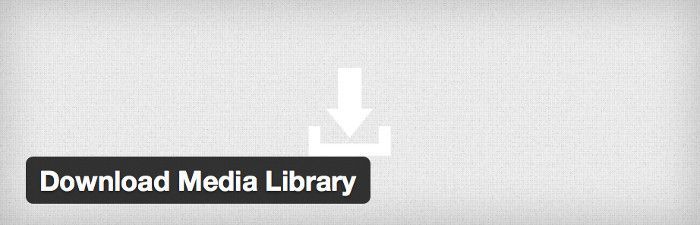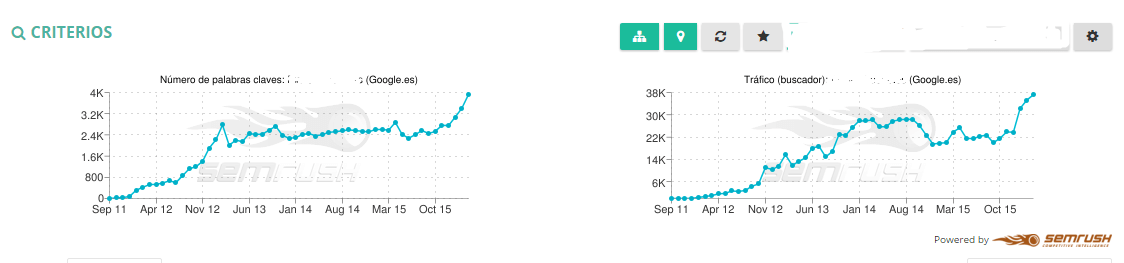A los 7 u 8 segundos algunos ya empiezan a marcharse. De hecho dicen que las personas tardamos 7 segundos en decidir si una página web nos interesa o no. Si de esos 7 segundos, 6 nos los pasamos viendo como carga la web, pues imagínate.
Y hoy en día, con la de alternativas que hay en Internet que funcionan mejor, no creo que haya nadie que espere más de 10 segundos de tiempo de carga para ver una web.
Pero pero por si ésto no te parece suficiente, aún hay más, y es que ésto también afecta de manera directa e indirecta al SEO.
Recuerda que el SEO se podría definir como el conjunto de técnicas gratuitas que se utilizan para que tu página web o blog salga posicionada en los primero resultados de las búsquedas de (sobre todo) Google.
Y ésto afecta de manera directa al SEO porque Google mide el tiempo de carga de tu blog, ya que la experiencia de usuario es muy importante para ellos, y prefieren mostrar en sus resultados blogs o páginas web que carguen rápido en detrimento de las que presentan un peor funcionamiento.
Piensa que si Google ofrece buenos resultados a sus usuarios, éstos volverán a seguir usando la herramienta cada vez que necesiten algo. Así que no lo hacen tanto por el usuario como por sí mismos, pero el caso es que ya ves que ésto a ti te afecta de manera directa.
Y también te afecta de manera indirecta porque el tiempo de permanencia que pasan los usuarios en tu web también es un dato valioso para Google.
Si tu blog carga rápido, los usuarios se animarán a navegar por él y se quedarán más rato mirando tus contenidos. Sin embargo, si navegar por él es una tortura, la gente se irá, y perderás lectores e importancia a los ojos de Google.
Además, ésto también afecta a tu credibilidad. Si estoy buscando un servicio por Internet, ¿a quién preferiré contratar: al que tiene una web que funciona bien y que desprende profesionalidad, o al que tiene una web que va a pedales y que necesita optimizarse?
Y por supuesto, ésto también se verá reflejado en tus conversiones.
Si el usuario que llega a tu web se queda y navega por ella, es muy posible que acabe viendo lo que vendes. Y si se siente cómodo y confía en tu web es más probable que acabe comprando que si está en una web con fallos, ya que podría pensar que va a tener problemas con el proceso de compra o contratación y preferir no arriesgarse.
¿Cómo optimizar WordPress?
Ahora que creo que ya te he convencido para que sigas leyendo te voy a explicar 9 consejos para acelerar WordPress y hacer que las páginas carguen más rápido.
Utiliza un tema profesional
Comprar una buena plantilla profesional, que esté bien programada para funcionar con fluidez, y que no tenga excesivo código, es una de las mejores inversiones que puedes hacer para tu blog.
Muchos profesionales utilizan los temas de Genesis. De hecho yo mismo las uso para todos mis proyectos y estoy encantado. Su diseño es muy profesional, hay un montón donde elegir, y su funcionamiento es impecable.
Además, también existen plugins que te van a permitir modificarlas al máximo sin saber nada de código, así que están adaptadas a todos los niveles de uso.
Y es más, en Webempresa también recomiendan que si vas a invertir algo de dinero en un tema profesional, lo hagas en los de Genesis. En esta entrada podrás leer más detalladamente el por qué.
Elimina los plugins que no utilizas
Yo no estoy en contra de instalar todos los plugins que necesites, independientemente de que sean 10 o 20. Pero insisto: los que necesites.
Si tienes plugins que no usas y están desactivados, elimínalos de tu blog, ya que lo único que hacen es consumir recursos de tu servidor y hacer que vaya más lento.
Por tener uno no pasa nada, pero cuando se juntan varios la verdad es que es un consumo de recursos bastante innecesario.
Lo mismo pasa con plugins que no añadan funciones importantes: no abuses de los que solo son un adorno, ya que al final pueden acabar pasando factura en el tiempo de carga de tu blog.
Hay un plugin que se llama P3 (plugin performance profiler) que sirve para medir cómo impacta en los tiempos de carga los plugins que estás usando. Y te los mide uno a uno.
No está de más que de vez en cuando te instales este plugin y hagas una comprobación para asegurarte de que todo marcha correctamente.
Por otro lado, instala plugins de calidad. Revisa antes los comentarios de los usuarios y comprueba si se actualiza con cierta frecuencia. Y si puedes encontrar información en Internet de alguien que lo recomienda, mejor que mejor ;)
Utiliza un plugin de caché y otro de lazy load
Seguimos con los plugins, pero esta vez para recomendarte que te instales uno de caché.
Estos plugins lo que hacen es guardar unos pequeños archivos de contenido estático (contenido que no cambia) de tu blog en el ordenador de tus lectores, así la próxima vez que vuelvan a meterse en él, en vez de tener que cargar todo tu blog desde el hosting, solo tendrán que cargar una parte, ya que la otra estará guardada en su ordenador.
Eso es más rápido para ellos y mejor para ti porque así se saturan menos las peticiones a tu hosting.
El plugin que yo utilizo para ésto y que da muy buenos resultados es el WP Rocket Cache, pero es de pago.
Si buscas una alternativa gratuita 3 muy buenos son: WP Super Cache, W3 Total Cache y WP Fastest Cache.
Por cierto, aquí te dejo un tutorial de WP Super Caché por si te animas a probarlo.
Luego, aunque menos importante que el plugin de caché, también es útil que instales un plugin Lazy Load (sobre todo si tienes un blog o web con muchas imágenes).
Lo que hace este plugin es retrasar la carga de las imágenes que no están en el campo visual del lector (es decir, las que aún no han salido en la pantalla porque el usuario no ha llegado a ellas), y las va cargando según van apareciendo.
Las imágenes suele ser de lo que más tarda en cargar, así que con este plugin evitas que se tengan que cargar todas desde el principio y la velocidad de carga al entrar a una de tus páginas mejora considerablemente.
De todos modos, para que las imágenes no sean un problema, lo mejor es optimizarlas. Sigue leyendo que te daré unos cuantos trucos sobre ésto más adelante.
Utiliza un hosting de calidad
De todos los consejos que vamos a ver, éste es uno de los más importantes (si no el que más).
Son varias cosas en las que te tienes que fijar a la hora de contratar un hosting para tu blog, pero vamos a fijarnos ahora solo en las que tienen que ver con la velocidad.
Primero intenta que sus servidores estén lo más cerca posible del país donde está el público al que te diriges.
Es cuestión de matemáticas: cuánto más cerca esté almacenado tu blog de la casa donde está tu usuario, menos distancia tendrá que recorrer la información y más rápido cargará tu web.
Luego, intenta que los discos donde se almacena la información sean SSD, que son mucho más rápido que los discos de almacenamiento normales.
Otra de las cosas en las que te tienes que fijar es en los recursos que ofrece el hosting. Procura que tenga suficiente memoria y que pueda soportar picos de tráfico puntuales sin sobrecargarse.
Si el hosting que eliges tiene pocos recursos y se sobrecarga con facilidad, tu web estará caída con más frecuencia de la que te gustaría, y eso es malo para tu imagen y la de tu marca.
Y si la empresa con la que contratas es especialista en WordPress, mejor que mejor, ya que no solo es que tu blog WordPress vaya a funcionar mejor con ellos, sino que además desde su soporte técnico van a saber solucionar mejor tus problemas.
Y créeme si te digo que cuando tienes un problema no quieres hablar con cualquiera, sino solo con alguien que te entienda (que a mí me ha pasado).
Optimiza las imágenes de tu blog
Aquí ya te he mencionado antes cómo unas imágenes mal optimizadas pueden afectar negativamente a la velocidad de carga de tu web.
En este caso son dos cosas en las que te tienes que fijar: tamaño y peso de la imagen.
Con respecto al tamaño, lo ideal es que la imagen sea del tamaño de tu blog, ni más grande ni más pequeña.
En lo que te tienes que fijar es en cómo de anchas son las imágenes que se muestran en las entradas de tu blog, y recortar o modificar el tamaño de las imágenes a esa anchura. Has de saber que la anchura a la que se muestran las imágenes en tu blog depende de la plantilla que hayas utilizado.
Cuando más grande es una imagen más pesa (más espacio ocupa en el almacenamiento), por lo que es más lenta de descargar. Y si es más pequeña del tamaño ideal puede que ésta se vea pixelada en las pantallas de tus usuarios.
Por eso lo mejor es que tenga el tamaño justo.
Para cambiar el tamaño de una imagen los ordenadores ya suelen traer de serie herramientas de edición de imagen, tanto en Mac como en Windows. Pero si no te manejas con ninguna, esta herramienta online te puede echar una mano.
Y con respecto al peso, una vez que ya tengas la imagen recortada, lo que tienes que hacer es comprimirla para que su tamaño en disco sea el menor posible (es decir, para que ocupe los menos Kb posibles).
Para ello yo utilizo la siguiente herramienta: tinypng.com
Funciona de fábula. Lo único que tienes que hacer es subir las imágenes ya recortadas y él las comprimirá. Luego te las vuelves a descargar y listo. Ya verás cómo la imagen casi no ha perdido nada de calidad y sin embargo ocupa mucho menos.
Optimizar imágenes es muy sencillo y la verdad es que es una de las cosas que más impacto tienen en la velocidad de tu blog. Además, si eres cliente de Webempresa tienen un servicio gratuito en el que ellos las comprimen por ti, ayudándote a ahorrar un montón de espacio en el hosting y mejorando considerablemente así la velocidad de carga de tu blog.
Ten todo actualizado. Siempre
Ésto es importante para la velocidad de tu blog, pero también para su seguridad.
Ten siempre los temas, los plugins y el propio WordPress actualizados a la última versión, ya que normalmente los desarrolladores, además de nuevas funciones, siempre intentan introducir mejoras en seguridad y en velocidad.
No cuesta nada hacerlo y te puedes ahorrar algún que otro problema.
Elimina el spam
Por un lado, es aconsejable que utilices en tu blog algún plugin anti spam.
Primero por comodidad para ti, ya que del spam no nos libramos nadie, y es una auténtica molestia tener que moderar varios comentarios todos los días porque hay muchos que están en otro idioma y que solo buscan hacerse publicidad.
En serio, eso pasa, y te pasará a ti también aunque lleve poco tiempo con el blog. Ya te digo que de eso no nos libramos nadie.
Pero por suerte hay plugins que se dedican a filtrar este tipo de comentarios y a eliminarlos automáticamente de tu blog para que no te tengas que preocupar por eso.
En este post se habla sobre uno de ellos y verás también cómo configurarlo.
Tener un blog libre de spam, además de ser bueno para que tus lectores no la sufran cuando ven los comentarios, también es bueno para la velocidad de tu blog, ya que al fin y al cabo estás eliminando cosas que no sirven para nada.
Piensa que cuando se carga uno de tus post también se tienen que cargar los comentarios, y eso también puede llevar algo de tiempo (por poco que sea). Así que, ya que ocupa tiempo, por lo menos que no sea porque se están cargando comentarios de spammers que solo se dedican a molestar.
Unifica el código de tu blog
Esta opción es un poco más avanzada, por lo que me voy a extender un poco menos porque quiero ir a lo fácil, y lo único que quiero es que la conozcas para que sepas que existe, ya que no siempre es necesario utilizarla.
Y te recomiendo también que si te decidas a usarla, nada más hacerlo compruebas que todo sigue funcionando correctamente.
Consiste en utilizar un plugin que agrupe en un mismo sitio ciertos archivos que tu blog necesita para funcionar, ya que si está todo agrupado, para tu blog será más fácil encontrar la información y por lo tanto funcionará más rápido.
Muchos plugins de caché de los que te he mencionado antes ya incluyen esta opción, así que no necesitas instalar otro plugin.
De todos modos, aquí tienes un post en el que se habla más sobre el tema.
Utiliza un CDN
Esta opción también es algo más avanzada, así que tampoco me voy a extender demasiado y solo te voy a explicar en qué consiste.
Un CDN es un servicio que lo que hace es almacenar el contenido estático de tu blog y lo sirve él para liberar de trabajo a tu hosting habitual.
Así, cuando alguien intenta acceder a tu blog, en vez de tener que ser el hosting el que se encargue de servir toda la información necesaria, digamos que el CDN asume parte del trabajo y así la velocidad de carga global es menor.
¿Cómo sé cuál es la velocidad de carga de mi blog?
Hay bastantes herramientas gratuitas que te permiten saber ésto.
Google Page Speed test
Ésta es la herramienta de Google que te permite medir la velocidad de carga de tu blog dándote una puntuación del 1 al 100.
Mide varios puntos por separado (por ejemplo el peso las imágenes, tiempo de respuesta del hosting, etc.), y te marca por colores cómo afecta cada uno de ellos por separado para que puedas corregirlos. También mide la velocidad de tu blog en el ordenador y en el móvil, ya que suele variar.
Lo ideal es que las notas estén en verde, pero tampoco te obsesiones con llegar al 100 porque siempre va a haber algo que mejorar.
Accede a Google Page Speed test desde aquí, escribe la url de tu blog y haz clic en el botón azul de “Analizar”. El análisis tarda unos segundos, así que ten paciencia, y en unos instantes te saldrán los resultados en la pantalla.
Pingdom Tools
Otra herramienta también muy fiable. Algo más compleja de interpretar que la anterior, pero mucho más conocida y usada.
Esta herramienta te da el tiempo de carga exacto de tu web y te dice cuánto datos tiene que descargar cada vez que alguien accede a tu blog.
Luego, debajo te sale una gráfica con lo que ha tardado cada elemento en tardar. Si estás empezando ya te digo que igual son demasiados datos, pero desde luego te descarga las cosas una a una y puedes aislar fácilmente qué es lo que más está ralentizando tu blog.
Accede desde aquí a Pingdom Tools, introduce la url de tu blog y haz clic en el botón negro “Test Now”.
Gtmetrix
Esta herramienta también mide un montón de puntos de tu blog para ver qué es lo que más está afectando a los tiempos de carga, y luego te desglosa un listado con colores para que puedas ver qué es lo que más está perjudicando y lo que mejor está funcionando.
La nota máxima que te puede dar es A+, aunque a partir de B ya está bastante bien y sale en color verde.
Para hacer un análisis entra a Gtmetrix, introduce la url y haz clic en el botón azul de “Analyze”.
Pero lo dicho, no te obsesiones con las notas ni con tener todo al 100% perfecto. Simplemente ve mejorando las cosas que puedas mejorar poco a poco siguiendo los consejos que te he dado a lo largo de este tutorial.
Además, de las 3 herramientas que te he dado para medir la velocidad de tu blog, puede que lo que una te diga que está bien, otra te diga que es mejorable. No es normal pero puede pasar, así que tampoco te agobies y procura que el resultado global sea bueno en las tres.
¿Y tú? ¿Ya tienes tu blog bien optimizado? ¿Cuál es su velocidad de carga?

 En esta entrada te voy a explicar por qué es importante optimizar WordPress para que tu blog cargue rápido y, además, te voy a dar algunos consejos muy sencillos de implementar para conseguirlo.
En esta entrada te voy a explicar por qué es importante optimizar WordPress para que tu blog cargue rápido y, además, te voy a dar algunos consejos muy sencillos de implementar para conseguirlo.





 El espacio siempre es importante, algo que se pone de manifiesto cuando en un Hosting tienes que trabajar con imágenes, archivos, carpetas, correos electrónicos y otros. Vender infoproductos en WooCommerce entregándolos desde DropBox te permitirá gestionarlos sin que estos ocupen espacio de tu Hosting.
El espacio siempre es importante, algo que se pone de manifiesto cuando en un Hosting tienes que trabajar con imágenes, archivos, carpetas, correos electrónicos y otros. Vender infoproductos en WooCommerce entregándolos desde DropBox te permitirá gestionarlos sin que estos ocupen espacio de tu Hosting.


 Hoy te traigo algunas opciones útiles para la administración de WordPress que sin lugar a dudas te van a facilitar tu experiencia cómo usuario.
Hoy te traigo algunas opciones útiles para la administración de WordPress que sin lugar a dudas te van a facilitar tu experiencia cómo usuario.












 Que PrestaShop necesita de robots.txt para lidiar con los bots de indexado de los diferentes motores de búsqueda es una realidad, por eso quiero contarte una historia de amor entre PrestaShop y robots.txt con un final feliz.
Que PrestaShop necesita de robots.txt para lidiar con los bots de indexado de los diferentes motores de búsqueda es una realidad, por eso quiero contarte una historia de amor entre PrestaShop y robots.txt con un final feliz.